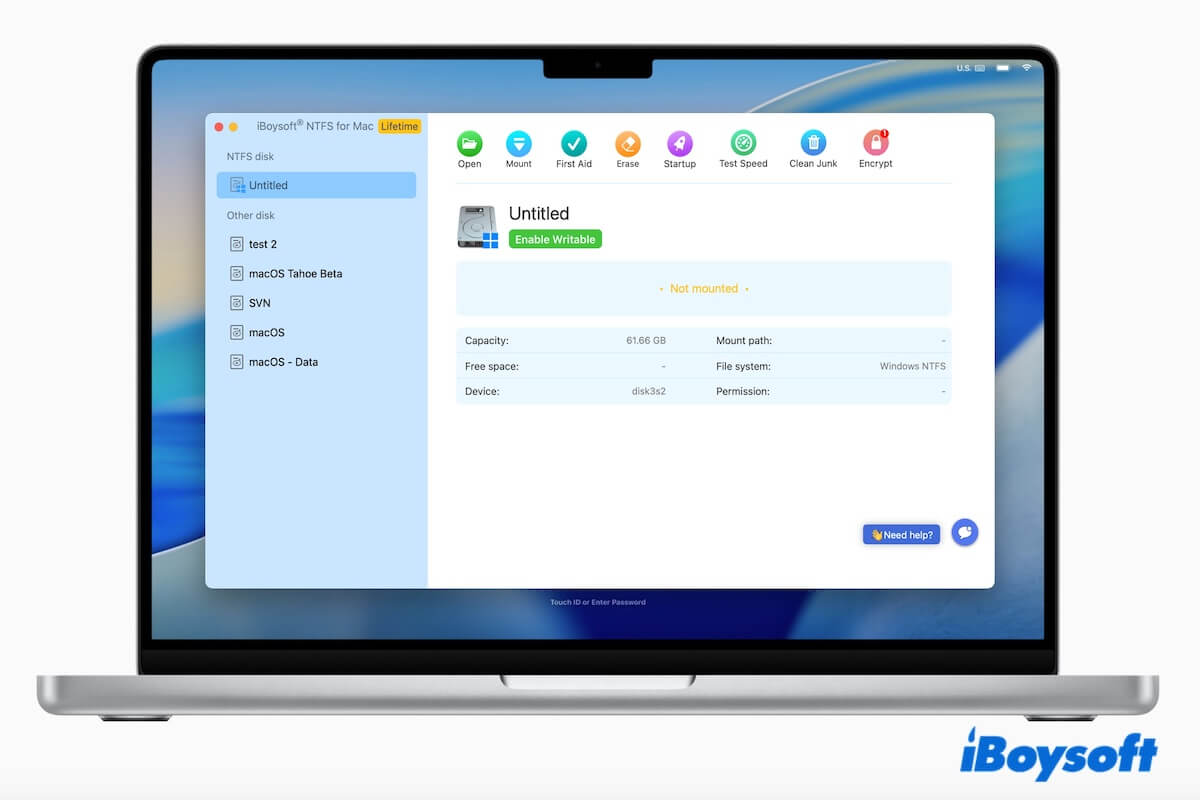NTFS é o sistema de arquivos padrão usado pelo Windows, mas o macOS só suporta NTFS no modo somente leitura. Para gravar arquivos em uma unidade formatada em NTFS em um Mac, normalmente dependemos de drivers NTFS de terceiros.
Você pode procurar especificamente por soluções gratuitas NTFS para Mac, esperando evitar software pago. No entanto, nem todas as opções gratuitas funcionam da mesma maneira, e algumas têm sérias limitações.
Dado isso, siga este guia que explica:
- O que as ferramentas gratuitas NTFS para Mac podem realmente fazer
- Quais soluções NTFS gratuitas são seguras para usar
- E quando um driver NTFS para Mac pago se torna a escolha prática
Como avaliamos as ferramentas gratuitas NTFS para Mac
Para se qualificar como um software gratuito NTFS para Mac neste artigo, uma ferramenta deve atender a todos os seguintes critérios:
- Permite acesso de gravação NTFS no macOS sem pagamento imediato
- Funciona em versões modernas do macOS
- Não modifica ou reformata permanentemente unidades NTFS
- Pode ser razoavelmente usado em cenários de transferência de arquivos do mundo real
Ferramentas que apenas anunciam varreduras "gratuitas" ou testes limitados não foram consideradas software gratuito NTFS para Mac.
O que 'NTFS gratuito para Mac' realmente significa na prática
"NTFS gratuito para Mac" geralmente se refere a ferramentas que:
- Dão acesso somente leitura às unidades NTFS no Mac por padrão
- Requer dependências adicionais (como macFUSE) para tornar os discos NTFS graváveis no Mac
- Risco de quebrar após atualizações do sistema
- Instáveis e podem conter malware ou um vírus
- Requer operação de linha de comando
- Sem suporte oficial
Ferramentas NTFS gratuitas para Mac verdadeiramente grátis
Temos uma compreensão abrangente dos drivers NTFS 100% gratuitos, com base em nossos testes, e fornecemos uma análise objetiva deles abaixo.
Mounty for NTFS
Mounty para NTFS é a solução NTFS gratuita mais conhecida para usuários de Mac.
Como funciona:
Mounty não fornece seu próprio driver NTFS. Em vez disso, ele monta volumes NTFS no modo de leitura e gravação ao reabilitar o suporte oculto NTFS da Apple, e esta ferramenta gratuita NTFS para Mac OS X funciona principalmente em OS X 10.9 Mavericks até macOS 12 Monterey.
Começando com macOS 13 Ventura, a Apple removeu o mecanismo de montagem NTFS legado no qual Mounty originalmente dependia. Como resultado, Mounty agora requer macFUSE e NTFS-3G para habilitar o acesso de gravação NTFS em versões mais recentes do macOS.
﹒Habilitar Acesso de Leitura/Gravação NTFS com macFUSE + NTFS-3G + Mounty
- Prós:
- Completamente Gratuito
- Simples e leve
- Funciona para operações básicas de gravação NTFS
- Contras:
- Depende da implementação NTFS experimental da Apple
- Sem garantia de estabilidade ou integridade de dados
- Pode parar de funcionar após atualizações do macOS
- Não recomendado para transferências de arquivos grandes ou uso a longo prazo
Melhor para:
Acesso ocasional de gravação NTFS quando dados sensíveis não estão envolvidos.
Como usar:
- Baixe e instale o Mounty para NTFS no Mac.
- Inicie o Mounty na pasta Applications no Finder.
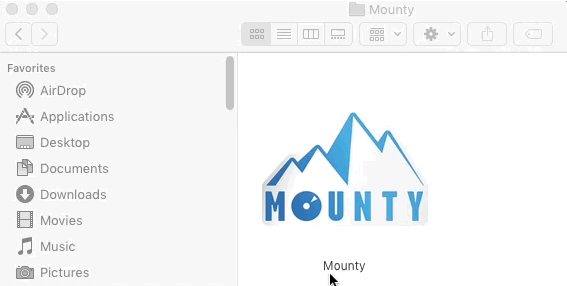
- Conecte a unidade NTFS ao seu Mac. (Se você conectou a unidade NTFS ao seu Mac antes de instalar o software, ejete-a e reconecte-a)
- Clique em "Montar em Leitura e Gravação" para remontar a unidade NTFS no modo de leitura e gravação.
- Comece a escrever na unidade NTFS no seu Mac.
Outras abordagens "gratuitas" de NTFS (com grandes limitações)
Alguns usuários tentam alternativas como comandos de montagem NTFS baseados em Terminal e implementações NTFS de código aberto sem manutenção ativa.
Esses métodos "gratuitos de NTFS para Mac" frequentemente:
- Quebram após atualizações do macOS
- Falta de otimização de desempenho
- Aumentam o risco de corrupção de arquivos
Eles geralmente não são adequados para usuários não técnicos. Se você ainda quiser aprender sobre eles, aqui está.
NTFS-3G
NTFS-3G é outro programa NTFS gratuito para Mac que nos ajuda a ler e gravar unidades NTFS no macOS, Linux, Android, FreeBSD e outros sistemas operacionais. No entanto, como um aplicativo de código aberto, ele possui ameaças de segurança.
Como funciona:
O NTFS-3G adiciona suporte de gravação NTFS ao macOS, implementando a lógica de gravação NTFS no espaço do usuário e normalmente depende do macFUSE (também chamado de FUSE for macOS) nas versões modernas do macOS.
- Prós:
- Freeware
- Funciona para operações básicas de gravação NTFS
- Contras:
- Instalação complicada
- Baseado em linha de comando
- Velocidade de gravação notavelmente lenta
Melhor para:
Usuários técnicos que priorizam custo e funcionalidade básica em relação a velocidade, estabilidade e integração perfeita com macOS.
Como usar:
A operação envolve a execução de linhas de comando. Vale notar que um erro com os comandos pode causar perda de dados e crashes do sistema.
Se você insistir, aqui estão os passos:
- Instale o Homebrew.
- Instale o macFUSE.
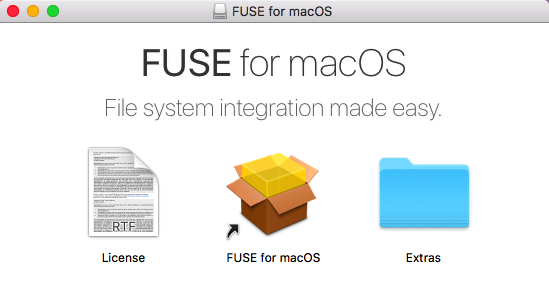
- Instale o NTFS-3G com o seguinte comando. brew install ntfs-3g
- Encontre o identificador do disco da sua unidade NTFS com este comando. diskutil list
- Desmonte a unidade NTFS com o comando abaixo. Substitua /dev/disk2s1 pelo identificador do disco da sua unidade NTFS. sudo umount /dev/disk2s1
- Digite o seguinte comando para remontar a unidade com o NTFS-3G no modo de leitura e gravação. Substitua /dev/disk2s1 pelo identificador do disco da sua unidade NTFS e /Volumes/NTFSDrive por um ponto de montagem adequado. sudo ntfs-3g /dev/disk2s1 /Volumes/NTFSDrive -o local -o allow_other
Limitações das soluções NTFS gratuitas para Mac
As ferramentas NTFS gratuitas possuem várias limitações estruturais:
- Sem integração oficial no nível do sistema macOS
- Sem manutenção ativa ou garantias de compatibilidade
- Desempenho menor de gravação
- Maior risco de corrupção de dados sob cargas de trabalho pesadas
- Apenas adequado para usuários técnicos
Para usuários que frequentemente trabalham com unidades NTFS, essas limitações se tornam significativas rapidamente.
Grátis não é igual a melhor: Quando um driver NTFS pago faz sentido
Neste ponto, você pode considerar a atualização para um driver NTFS para Mac pago. Isso não contradiz nosso tópico de "NTFS grátis"; é um limite de decisão.
Em geral, as ferramentas NTFS pagas geralmente oferecem:
- Extensões do sistema macOS nativas
- Estabilidade total de leitura/gravação NTFS
- Suporte para arquivos grandes e sessões longas
- Atualizações de compatibilidade para novas versões do macOS
- Fáceis de usar; simples para usuários não técnicos
Ferramentas pagas populares NTFS para Mac (comparação contextual)
Nota: As seguintes ferramentas não são gratuitas. Elas estão listadas para ajudar você a entender o que elas oferecem ao serem atualizadas.
A maioria das ferramentas gratuitas NTFS para Mac tem limitações notáveis, enquanto o software NTFS pago oferece melhor desempenho, segurança e montagem automática de leitura/gravação NTFS.
✅ iBoysoft NTFS para Mac
iBoysoft NTFS para Mac oferece acesso completo de leitura/escrita a unidades NTFS no Mac. Uma vez instalado, ele monta automaticamente os volumes NTFS para edição, cópia, transferência e movimentação de arquivos no Mac. Ao contrário da maioria dos outros drivers NTFS, essa ferramenta ajuda você a escrever em unidades NTFS em um Mac sem ativar extensões de kernel.
- Suporte completo de leitura/escrita NTFS
- Montagem automática de unidades NTFS em leitura/escrita no Mac
- Ativamente mantido para as versões mais recentes do macOS
- Integração no nível do sistema com o Finder
iBoysoft NTFS para Mac no Claude
Ficou surpreso com o excelente software gratuito do driver NTFS da Microsoft para Mac? Compartilhe agora com seus amigos e familiares!
✅ Paragon NTFS para Mac
O driver Paragon NTFS é um driver de sistema de arquivos que permite ao macOS escrever em unidades formatadas em NTFS do Windows, como discos rígidos, SSDs, pen drives USB e outros dispositivos de armazenamento.
- Driver NTFS de alto desempenho
- Estabilidade de nível empresarial
- Reputação de longa data
✅ Tuxera NTFS para Mac
O driver Tuxera NTFS para Mac, uma implementação comercial da Microsoft NTFS para macOS, é construído em cima do NTFS-3G. Ele é projetado com um único driver.
- Experiência NTFS multiplataforma
- Otimizado para velocidade e confiabilidade
- Trial gratuito disponível
No geral, essas ferramentas são mais adequadas para usuários que trabalham diariamente com unidades NTFS ou lidam com dados importantes.
NTFS gratuito vs. pago para Mac: uma comparação prática
| Recurso | Ferramentas gratuitas NTFS para Mac | Software NTFS para Mac pago |
| Custo | Gratuito | Pago |
| Estabilidade | Baixa a moderada | Alta |
| Atualizações do macOS | Frequentemente quebram | Suporte regular |
| Suporte a arquivos grandes | Imprevisível | Estável |
| Segurança dos dados | Não garantida | Projetada para segurança |
| Fácil de usar | Não | Sim |
Vamos compartilhar o maravilhoso software gratuito NTFS para Mac com outras pessoas!
Veredito final
Ferramentas gratuitas NTFS para Mac como o Mounty podem permitir acesso básico de escrita em NTFS, mas dependem de componentes de sistema experimentais e não oferecem garantias de estabilidade a longo prazo. Para transferências ocasionais e de baixo risco de arquivos, as soluções NTFS gratuitas podem ser aceitáveis.
No entanto, se você trabalha regularmente com unidades NTFS ou lida com dados importantes, é significativamente benéfico usar um driver NTFS para Mac pago que ofereça estabilidade, compatibilidade e integração ao nível do sistema.
Perguntas frequentes: Free NTFS for Mac (perguntas comuns respondidas)
- QO NTFS gratuito é seguro?
-
A
As ferramentas NTFS gratuitas geralmente são seguras para uso temporário sem envolver dados críticos.
No entanto, elas vêm com riscos e limitações importantes, especialmente quando o acesso de gravação está envolvido, porque:
1. A maioria das soluções NTFS gratuitas depende do macFUSE, que roda no nível do sistema e pode afetar a estabilidade.
2. Se algo der errado, geralmente não há ajuda ou responsabilidade do suporte oficial.
3. O manuseio inadequado de gravação NTFS pode levar a danos no sistema de arquivos ou perda de dados.
- QPor que as ferramentas gratuitas param de funcionar após atualizações?
-
A
Porque elas dependem de integrações de sistema instáveis ou não oficiais que as atualizações tendem a quebrar.
- QExiste algum driver NTFS verdadeiramente gratuito com suporte completo para gravação?
-
A
Se você está procurando um software NTFS completamente gratuito para Mac, aqui estão:
1. Mounty para NTFS
2. NTFS-3G (depende do FUSE para macOS)